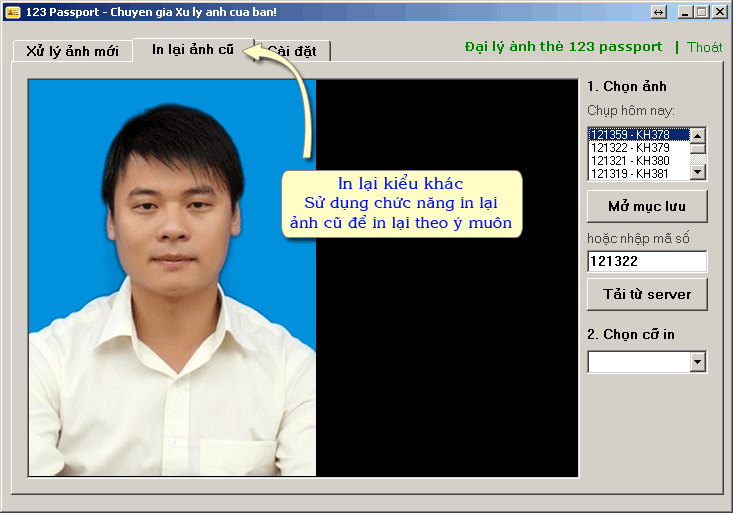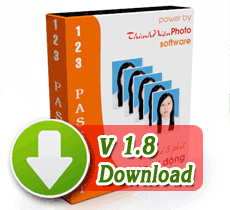Hướng dẫn sử dụng:
Sau khi tải về và cài đặt, quý khách khởi động 123 passport ở desktop của mình!
Chú ý kiểm tra các kết nối để 123passport có thể hoạt động:
+ Kết nối mạng internet (kết nối máy chủ 123passport)
+ Kết nối máy in Canon Selphy (xem hướng dẫn cài máy in tại đây)
+ Kết nối máy ảnh để lấy ảnh từ thẻ nhớ (hoặc thông qua đầu đọc thẻ nhớ)
+ Quan trọng bạn phải có 1 tài khoản để có thể sử dụng (đăng ký tài khoản xem tại đây)
Bước 1. Đăng nhập vào phần mềm:
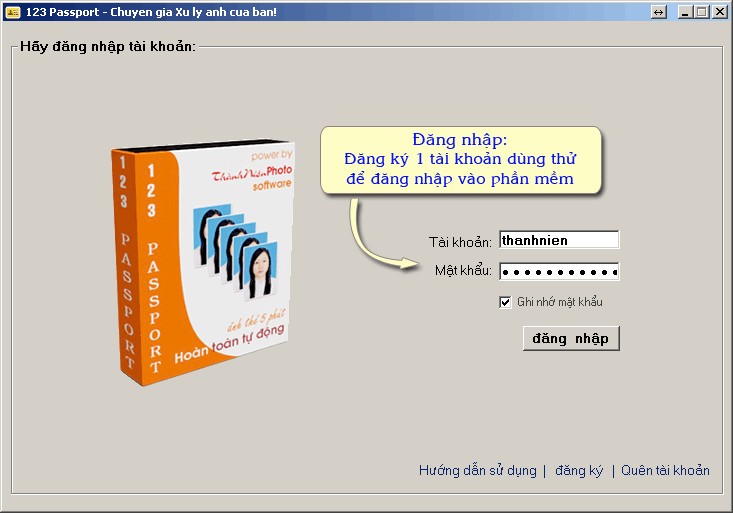
Nếu bạn chưa có tài khoản, xem cách đăng ký tài khoản tại đây
Bước 2. nhấn vào [Chọn ảnh mới] để chọn ảnh bạn vừa chụp cho khách hàng!
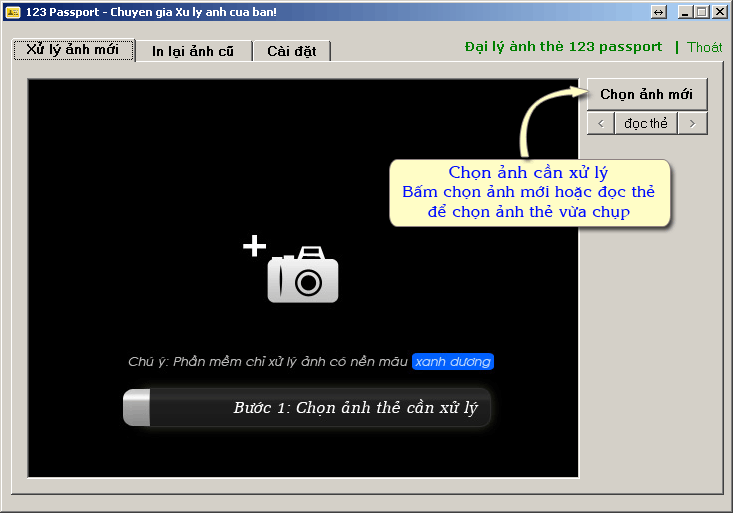
Bước 3. Khoanh chọn vùng nữa người chụp (viền đỏ) để phần mềm dễ xử lý
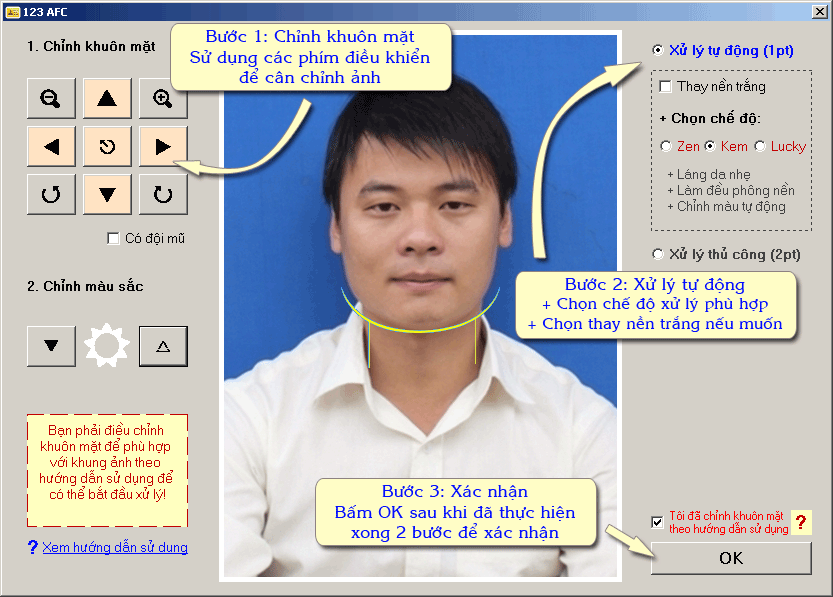
Bước 4. Nhập thông tin cần thiết để hệ thống xử lý:
+ [Tên khách]: nhập tên khách vào đây
+ [Cỡ ảnh]: Chọn cỡ ảnh cần in, ở đây chọn in 12 kiểu 2x3
Các cỡ khác có thể là:
-
+ [Xử lý + Làm đẹp]: mặc định yêu cầu làm đẹp cho khuôn mặt: bỏ mụn, làm mịn da
+ [Thay phông trắng]: thay font trắng
+ [Thay áo]: Thay áo cho khách yêu cầu thay áo
+ [Thêm caravat]: Thêm caravat cho khách
+ [Veston caravat]: Thay áo veston kèm caravat
+ [Thay áo dài]: Thay áo dài cho khách
+ [Yêu cầu thêm]: các yêu cầu khác
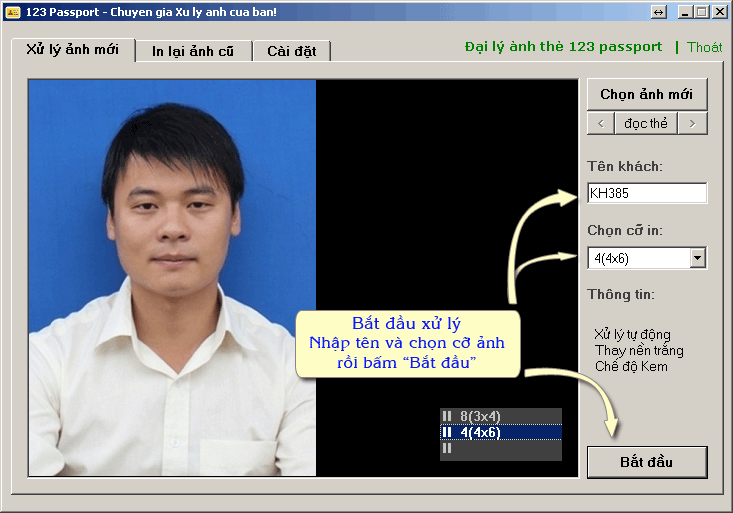
Nhấn [Bắt đầu]
Các bước sau đây hệ thống tự động xử lý.
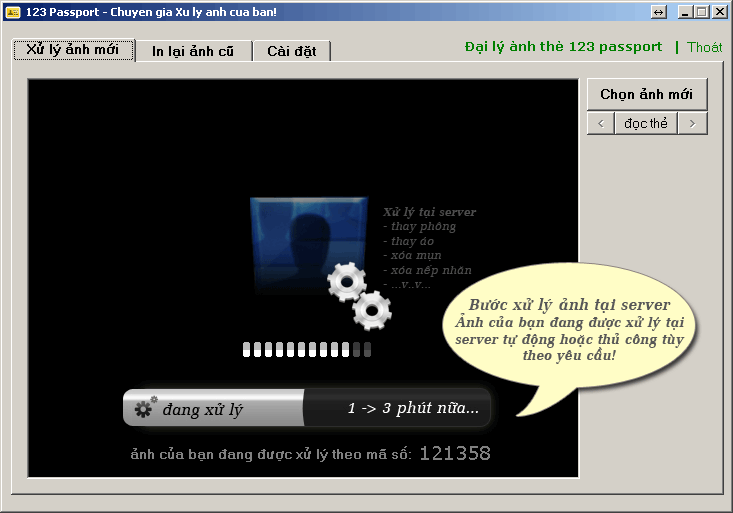
Trong lúc này quý khách có thể thư giãn :)
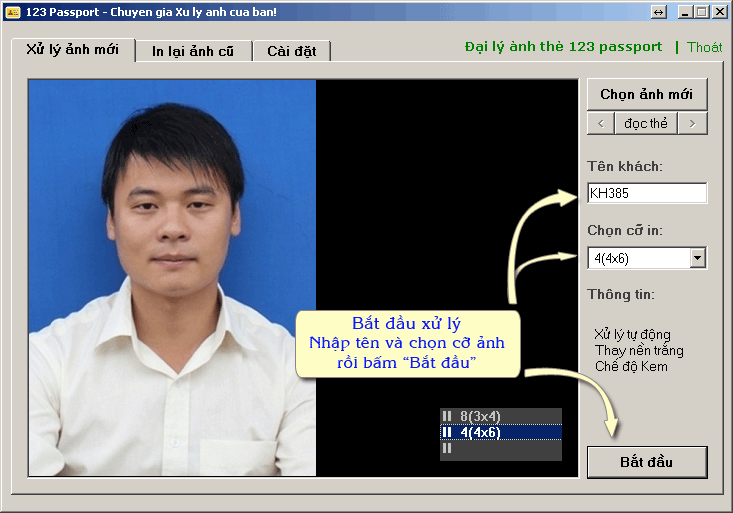

Bước cuối cùng: Kiểm tra kết quả để in ảnh.
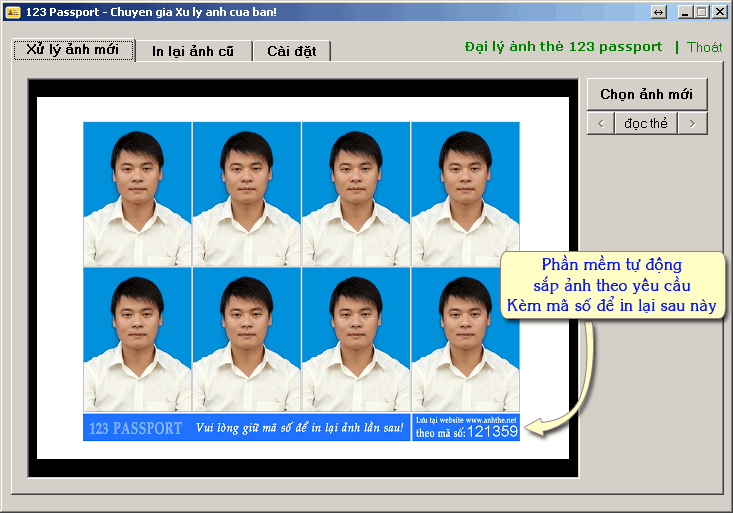
Thông báo in ảnh tự động xuất hiện khi hệ thống xử lý xong. Quý khách vui lòng chọn máy in Selphy rồi nhấn [OK]
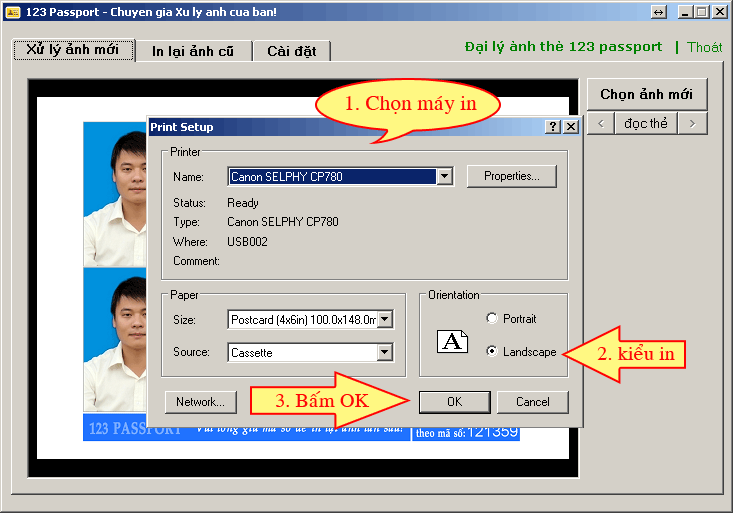

In xong, quý khách có thể in lại hoặc [Chọn ảnh mới] tùy thích.